材料の除去
材料を除去するには、 「押し出し」(Extrude) タブの
「押し出し」(Extrude) タブの  「材料を除去」(Remove Material) オプションを使用します。
「材料を除去」(Remove Material) オプションを使用します。
 「押し出し」(Extrude) タブの
「押し出し」(Extrude) タブの  「材料を除去」(Remove Material) オプションを使用します。
「材料を除去」(Remove Material) オプションを使用します。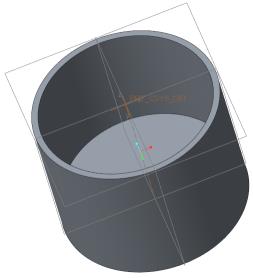
1. スケッチ平面を指定するため、モデルツリーでデータム平面 TOP を選択します。
2. 「モデル」(Model) タブで、「形状」(Shapes) グループの  「押し出し」(Extrude) をクリックします。「押し出し」(Extrude) タブと「スケッチ」(Sketch) タブが開きます。
「押し出し」(Extrude) をクリックします。「押し出し」(Extrude) タブと「スケッチ」(Sketch) タブが開きます。
 「押し出し」(Extrude) をクリックします。「押し出し」(Extrude) タブと「スケッチ」(Sketch) タブが開きます。
「押し出し」(Extrude) をクリックします。「押し出し」(Extrude) タブと「スケッチ」(Sketch) タブが開きます。3. スケッチ寸法を表示するため、「スケッチ」(Sketch) タブのグラフィックツールバーで  「スケッチャー表示フィルタ」(Sketcher Display Filters) をクリックし、
「スケッチャー表示フィルタ」(Sketcher Display Filters) をクリックし、 「寸法表示」(Dimensions Display) チェックボックスをオンにします。
「寸法表示」(Dimensions Display) チェックボックスをオンにします。
 「スケッチャー表示フィルタ」(Sketcher Display Filters) をクリックし、
「スケッチャー表示フィルタ」(Sketcher Display Filters) をクリックし、 「寸法表示」(Dimensions Display) チェックボックスをオンにします。
「寸法表示」(Dimensions Display) チェックボックスをオンにします。4. スケッチ平面をスクリーンに対して平行にするため、グラフィックツールバーの  「スケッチビュー」をクリックします。
「スケッチビュー」をクリックします。
 「スケッチビュー」をクリックします。
「スケッチビュー」をクリックします。5. 円をスケッチするため、次の手順を実行します。
a. 「スケッチ」(Sketch) タブで、「スケッチ」(Sketching) グループの  「中心と点」(Center and Point) をクリックします。
「中心と点」(Center and Point) をクリックします。
 「中心と点」(Center and Point) をクリックします。
「中心と点」(Center and Point) をクリックします。b. 円の中心を指定するため、2 本の破線が交差する位置にポインタを置いてクリックします。
c. 円の直径を指定するため、中心から離れた位置にポインタをドラッグしてクリックします。ポインタはどこまでドラッグしても構いません。
d. スケッチの  「中心と点」(Center and Point) ツールを終了するため、中マウスボタンを 2 回クリックします。直径寸法が表示されます。
「中心と点」(Center and Point) ツールを終了するため、中マウスボタンを 2 回クリックします。直径寸法が表示されます。
 「中心と点」(Center and Point) ツールを終了するため、中マウスボタンを 2 回クリックします。直径寸法が表示されます。
「中心と点」(Center and Point) ツールを終了するため、中マウスボタンを 2 回クリックします。直径寸法が表示されます。6. 円の直径を編集するため、直径寸法をダブルクリックし、値を編集して 75.5 にし、Enter キーを押します。
7. スケッチを完了するため、「スケッチ」(Sketch) タブで、 「OK」をクリックします。「スケッチ」(Sketch) タブが閉じます。
「OK」をクリックします。「スケッチ」(Sketch) タブが閉じます。
 「OK」をクリックします。「スケッチ」(Sketch) タブが閉じます。
「OK」をクリックします。「スケッチ」(Sketch) タブが閉じます。8. 「押し出し」(Extrude) タブで、 「材料を除去」(Remove Material) が選択されていることを確認します。
「材料を除去」(Remove Material) が選択されていることを確認します。
 「材料を除去」(Remove Material) が選択されていることを確認します。
「材料を除去」(Remove Material) が選択されていることを確認します。9. 深さ寸法をダブルクリックし、値を編集して 51.5 にし、Enter キーを押します。
10. 「押し出し」(Extrude) タブで、 をクリックします。
をクリックします。
 をクリックします。
をクリックします。11. モデルを回転させて、材料が除去されたことを確認します。